您好,登录后才能下订单哦!
这篇文章将为大家详细讲解有关IntelliJ IDEA 2020是如何安装配置的,小编觉得挺实用的,因此分享给大家做个参考,希望大家阅读完这篇文章后可以有所收获。
IntelliJ IDEA 安装后需要进行初始化配置已更加方便使用。本文整理了比较通用的安装后初始配置。
本文的版本:IntelliJ IDEA 2020.1版(于2020年4月9日发布)。
下载安装
打开网站:https://www.jetbrains.com/idea/download/。 下载安装分为exe和zip,这里选择Ulitmate版本的zip包下载。
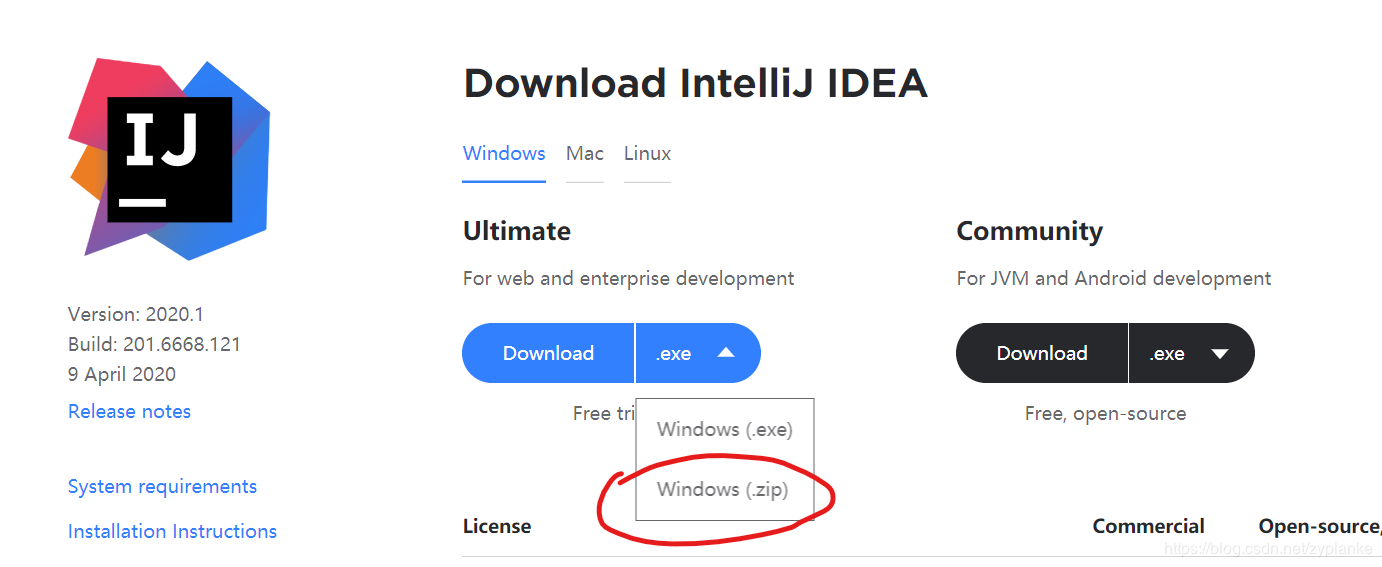
然后,将下载的zip解压到一个目录中。
启动前配置
解压安装后先不要启动,先按下配置。
1.配置路径目录调整
默认情况, IntelliJ IDEA 存储用户配置属性在${user.home}/.IntelliJIdea2020.1/config目录,存储数据缓存在${user.home}/.IntelliJIdea2020.1/system目录。 因为放在用户目录下,容易把C盘空间占满。 所以,下面修改配置,让其保存在idea软件所在的目录。
打开bin/idea.properties文件。修改四个属性的值,如下图,然后保存

2.JVM内存大小调整
打开bin/idea64.exe.vmoptions文件(还有一个不带64位的文件,但现在估计没人使用32位的了),根据电脑物理内存情况,修改-Xms和-Xmx的内存大小,然后保存。
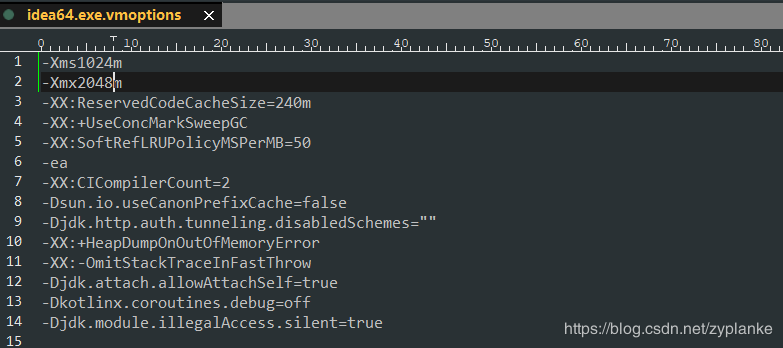
启动后配置
首次启动时(使用bin/idea64.exe),会自动提示选择主题UI、Plugins(默认都选上了,建议根据自己需要选择)、是否导入本电脑已存在旧idea设置、然后激活注册Ulitmate。
首次启动后,如下图,在右下角,可以点出Setting菜单和新Project项目结构菜单。
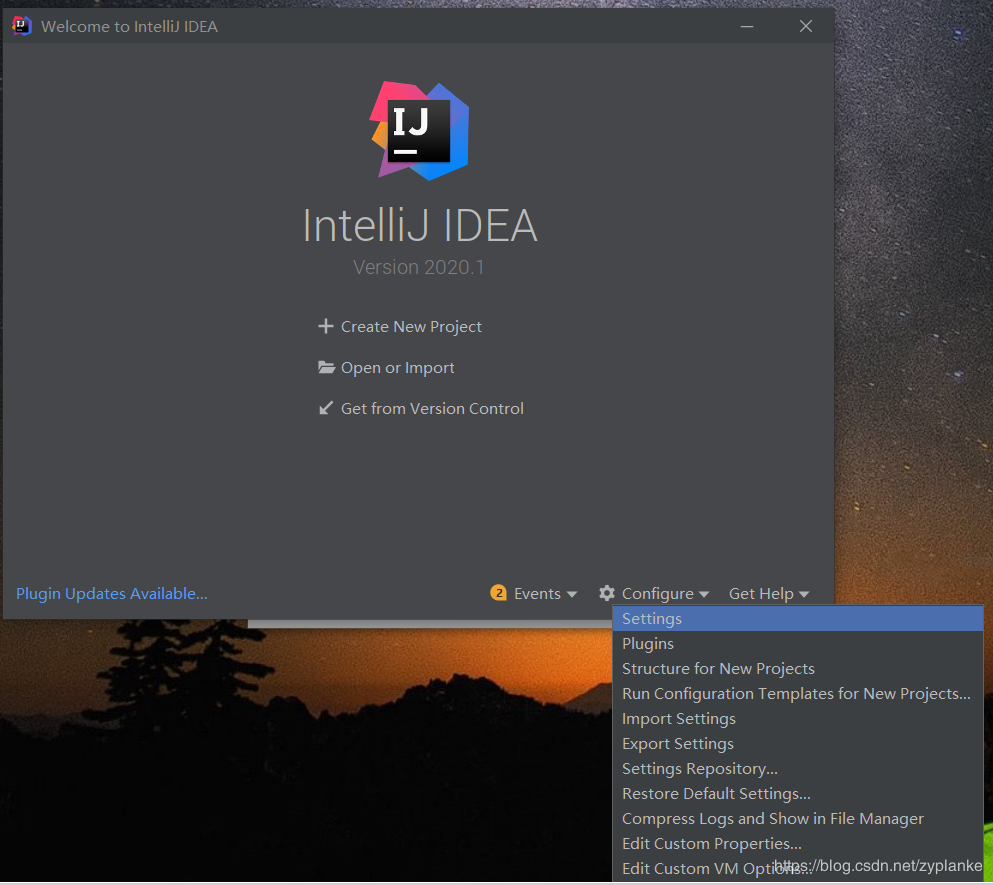
上图中的Setting 既为 在进入idea主界面后的 File → Settings。
上图中的Structure for New Project 既为 在进入idea主界面后的 File → Project Structure。
1、设置项目的默认JDK
如下图,进入设置菜单 Project Structure | Project Settings | Project 中选择默认的JDK。(建议选本电脑已经安装的JDK)。 设置后需要点“Apply”按钮生效。
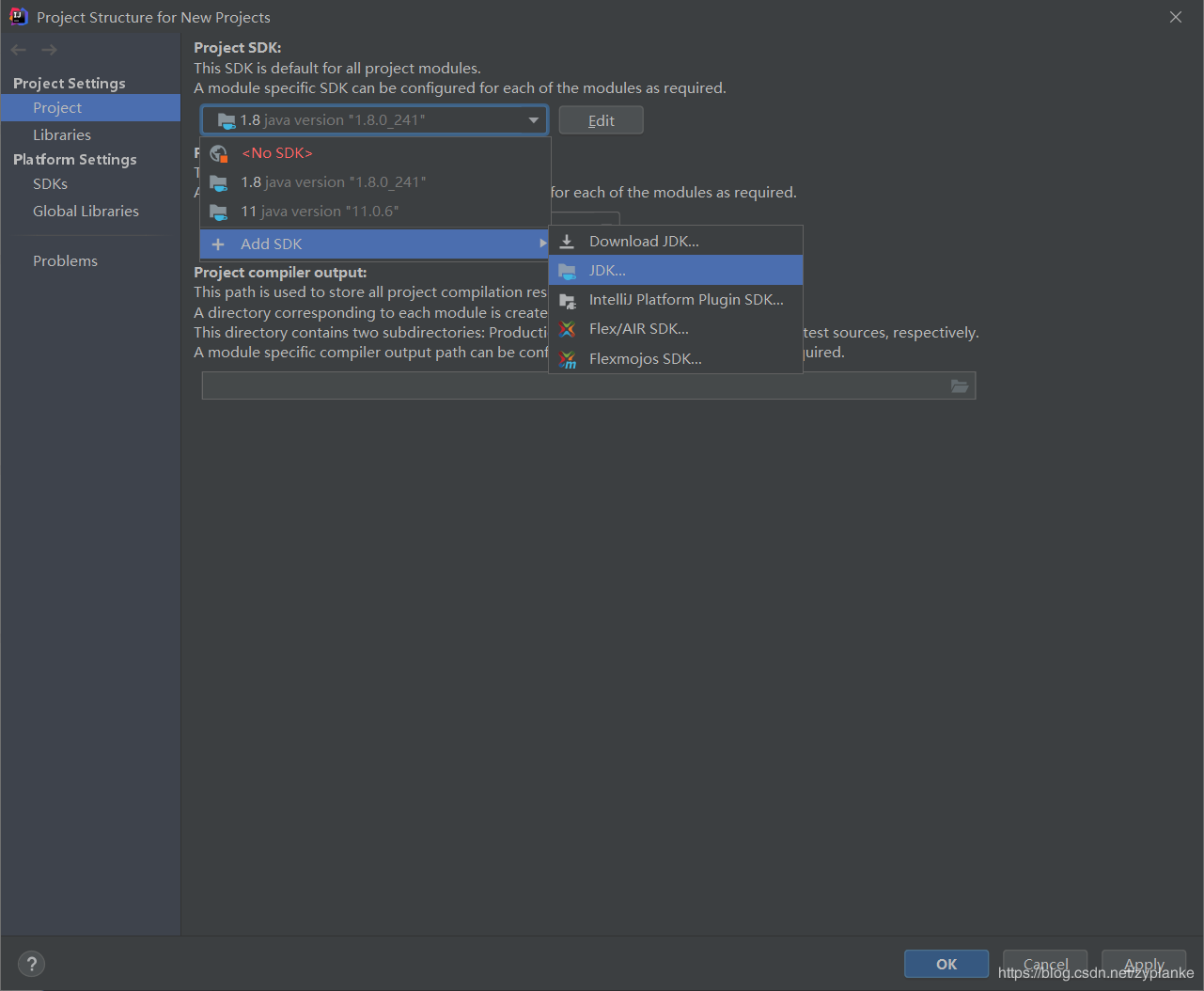
2、主题UI及显示设置
如下图,进入设置菜单Settings | Appearance & Behavior | Appearance 选择主题。设置后需要点“Apply”按钮生效。
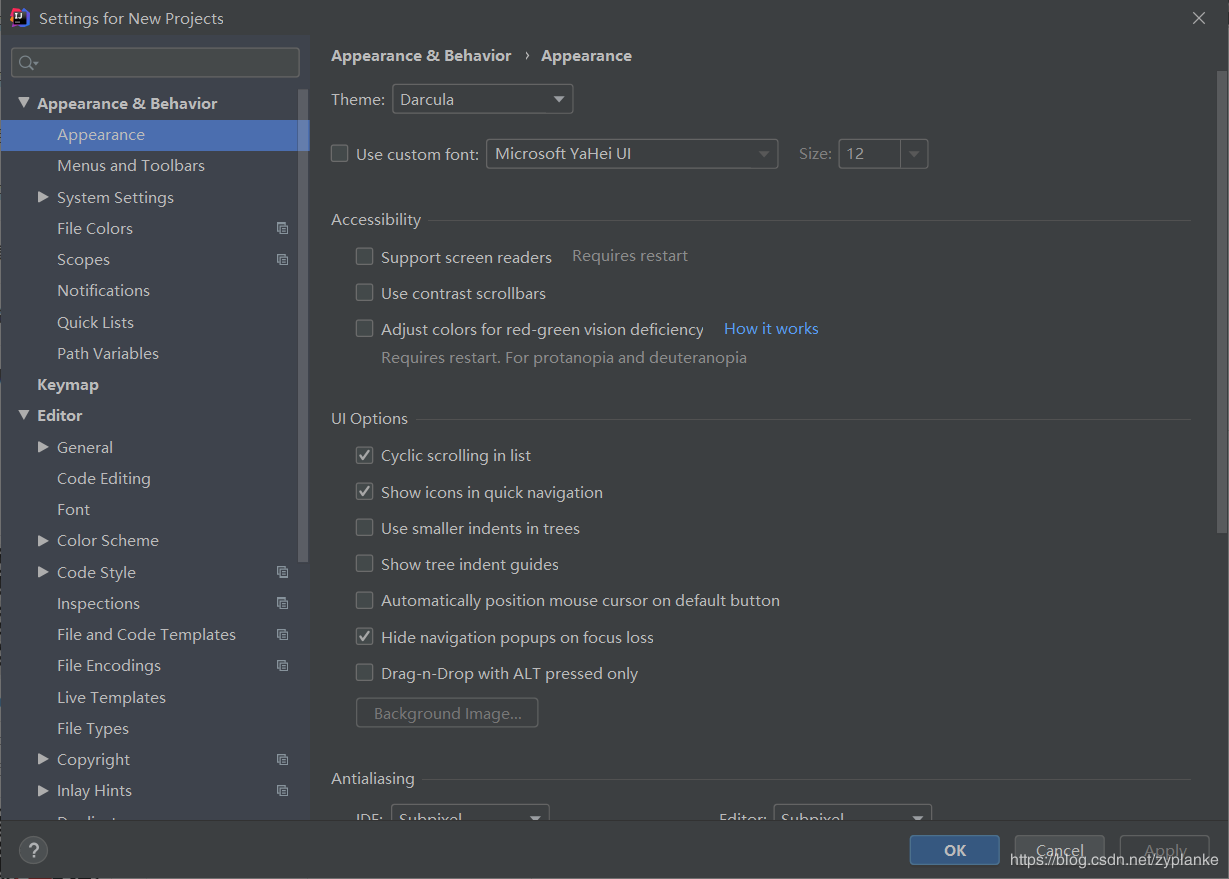
如下图,进入设置菜单Settings | Editor | General,勾选"Change font size with Ctrl+Mouse Wheel" 允许通过Ctrl+鼠标滚轮 调整字体大小。设置后需要点“Apply”按钮生效。
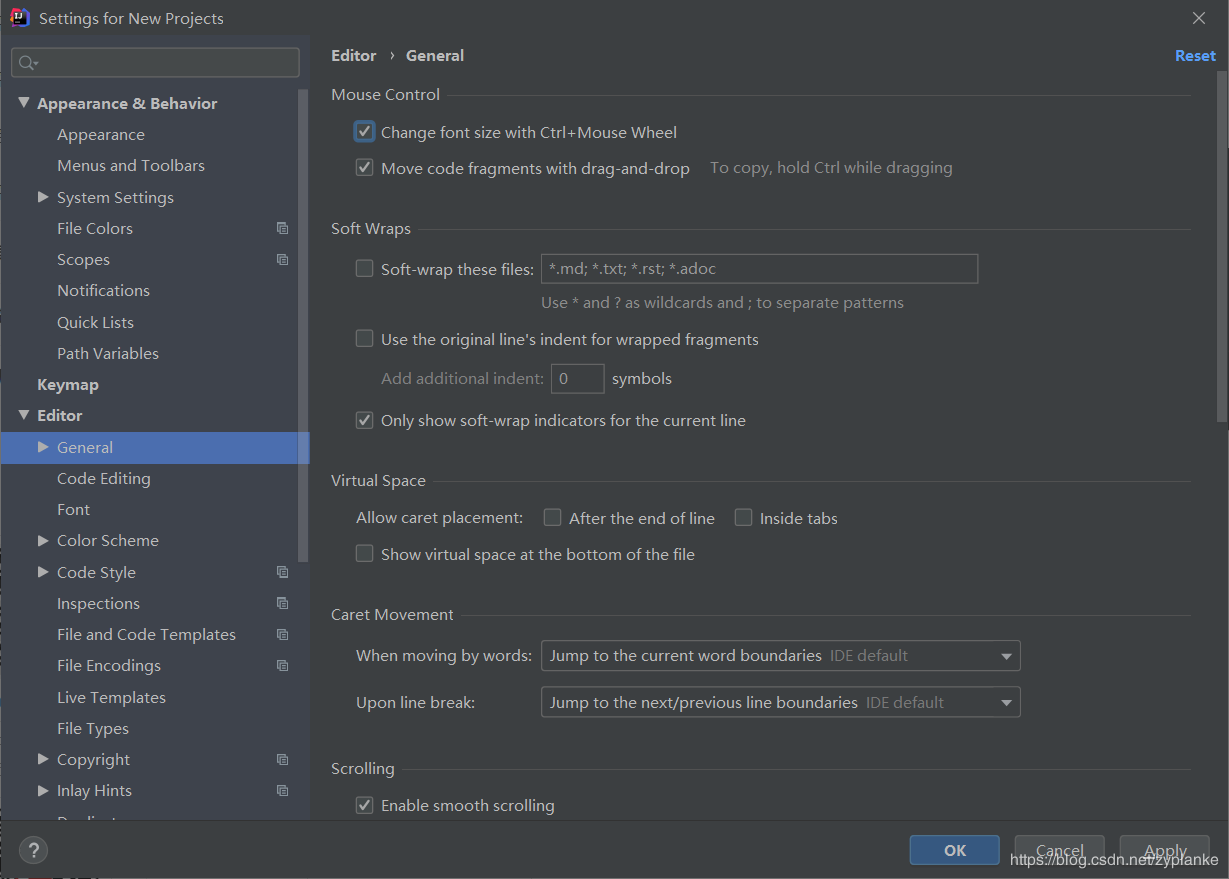
如下图,进入设置菜单Settings | Editor | General | Editor Tabs,不勾选"Show tabs in one row"。 这样在打开代码文件较多是,上面的Tab标签可以多行显示,找起来方便一点。 设置后需要点“Apply”按钮生效。
同时,勾选“Mark modified *” 当文件被修改后,文件Tab标签带星号,便于识别。设置后需要点“Apply”按钮生效。

Idea默认的语法错误提示不够醒目。修改如下图,进入设置菜单Settings | Editor | Color Scheme | General,分别:
①在Errors and Warnings,选择Error,设置Effects波浪线Underwaved,颜色修改为“FF3F3C”亮红色。
①在Errors and Warnings,选择Unknown symbol,去掉勾选Foreground, 设置Effects波浪线Underwaved,颜色修改为“FF3F3C”亮红色。
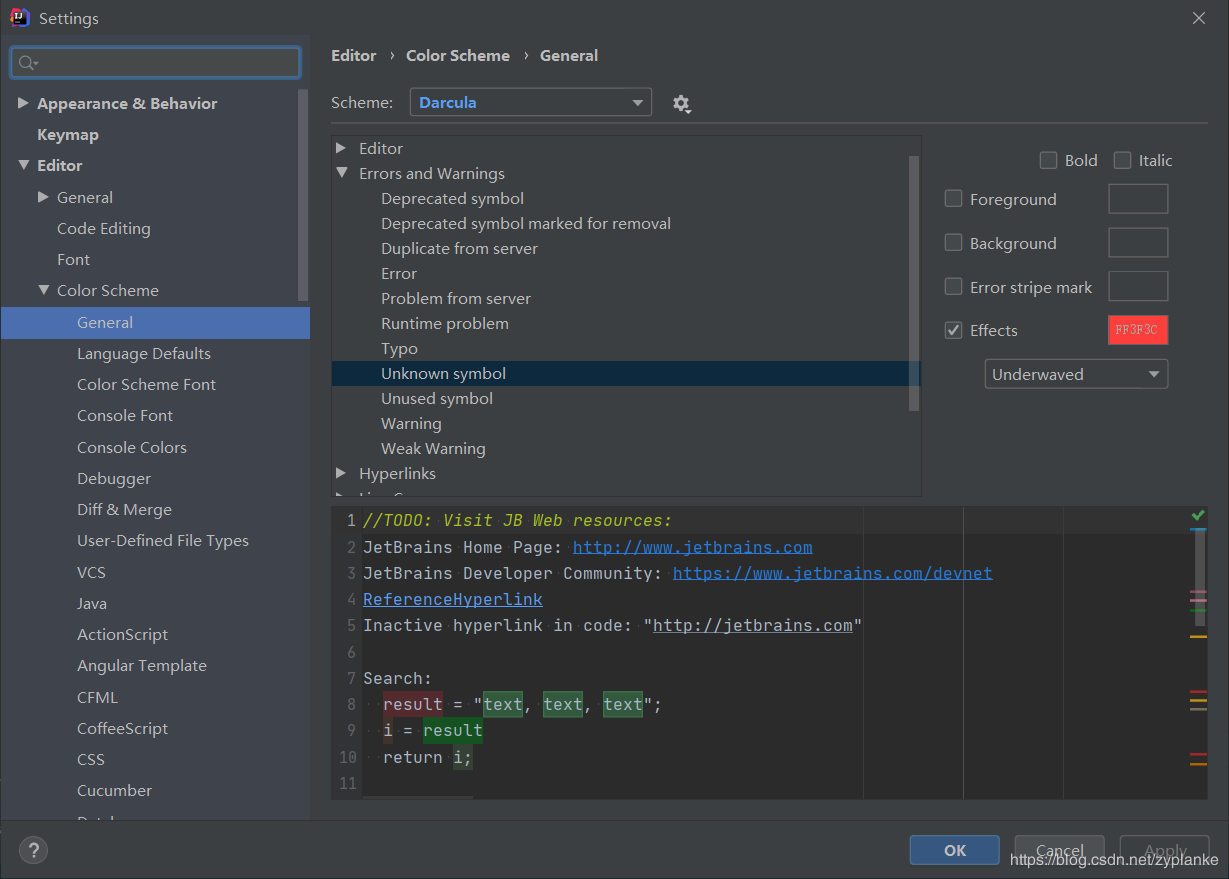
3、设置默认字符编码
如下图,进入设置菜单Settings | Editor | File Encodings,设置默认字符编码(三处都设置为UTF-8)。 中间的Path列表为各个项目,可以对某个项目进行设置字符编码。下面的“Transparent native-to-ascii conversion”一般都勾上,避免Properties等文件中的注释显示乱码。设置后需要点“Apply”按钮生效。
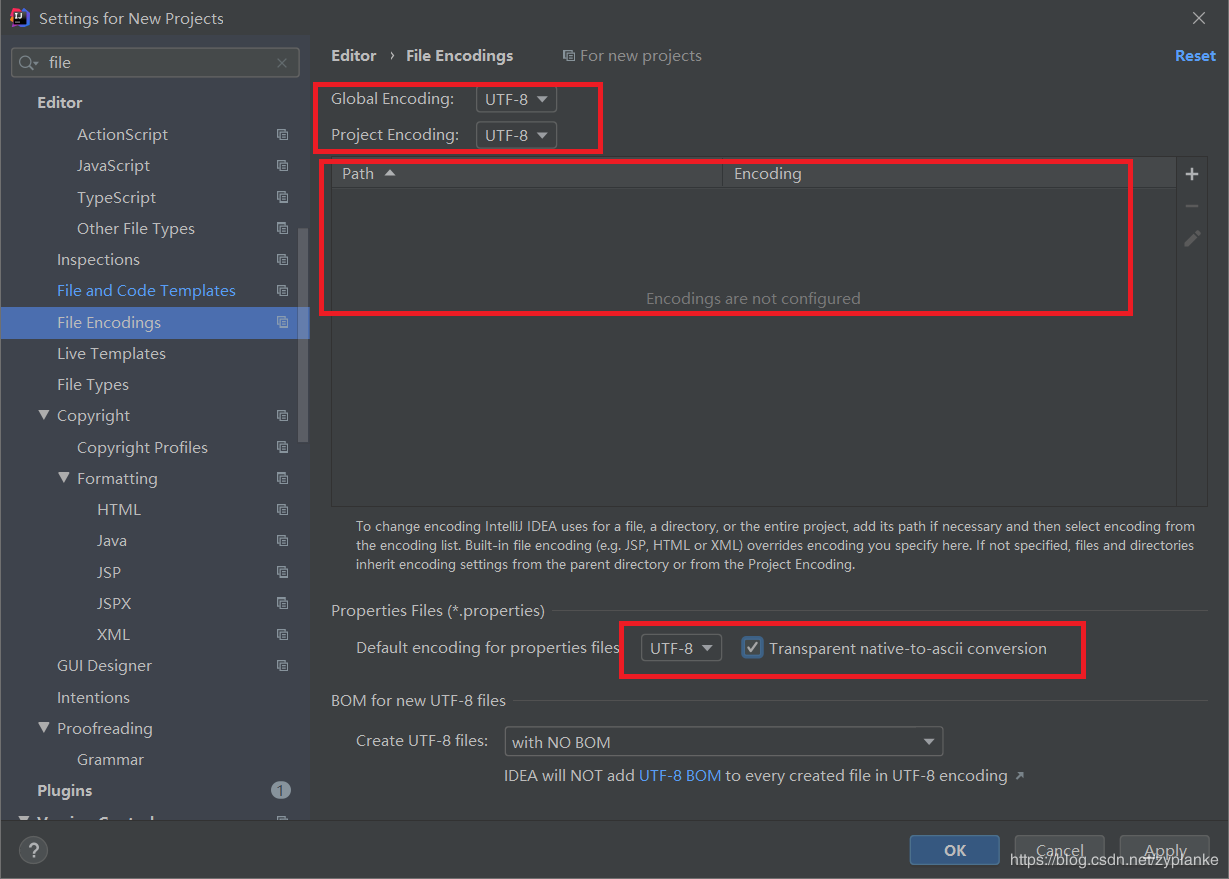
注意:在开发过程中,打开每个文件后并处于编辑状态时,右下角会出现该文件的字符编码设置,可以对该文件单独设置字符编码。
4、设置自动编译(与Eclipse相同)
如下图,进入设置菜单Settings | Build, Exceution,Deployment | Compiler,勾选Build project automatically。(eclipse默认自动编译,所以eclipse开发不用管编译,源文件存盘时自动编译为最新的。 而idea默认不自动编译,因此需要勾上)。设置后需要点“Apply”按钮生效。
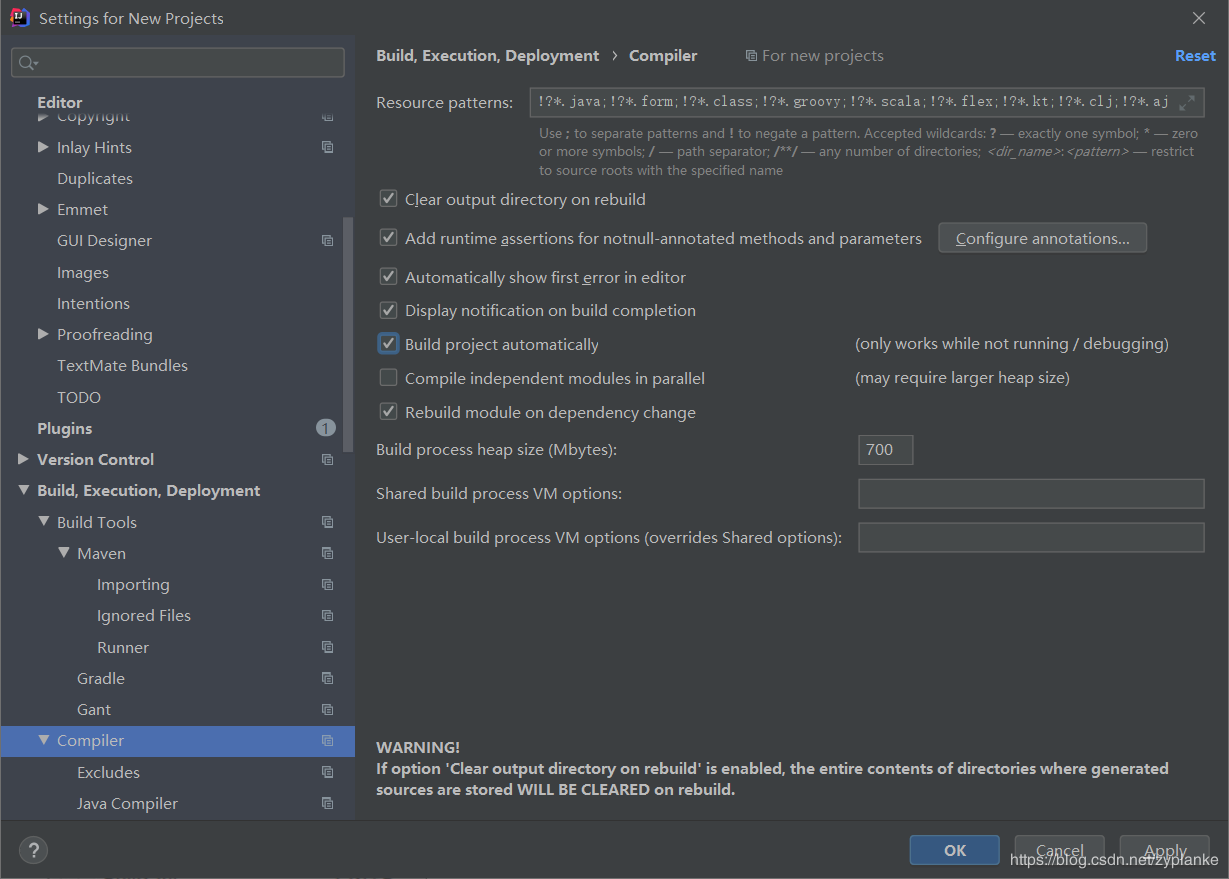
5、设置Auto Import
如下图,进入设置菜单Settings | Editor | General | Auto Import,勾选Add unambiguous imports on the fly(自动添加无歧义的import), 勾选 Optimizeimports on the fly (自动优化,比如删除无用的import)。设置后需要点“Apply”按钮生效。
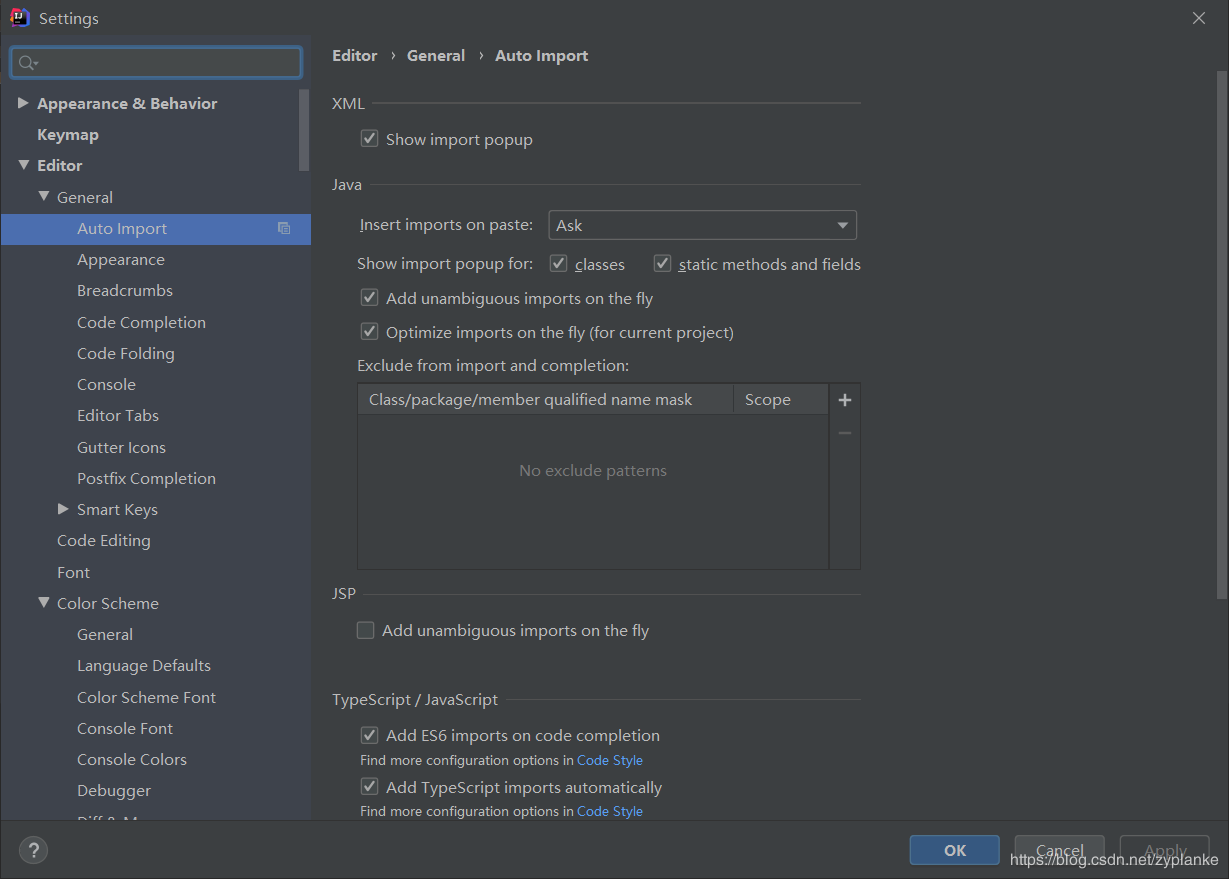
6、修改默认快捷键
如下图,进入设置菜单Settings | Keymap, 选择快捷键为“Eclipse”以保持与Eclipse快捷键兼容。设置后需要点“Apply”按钮生效。
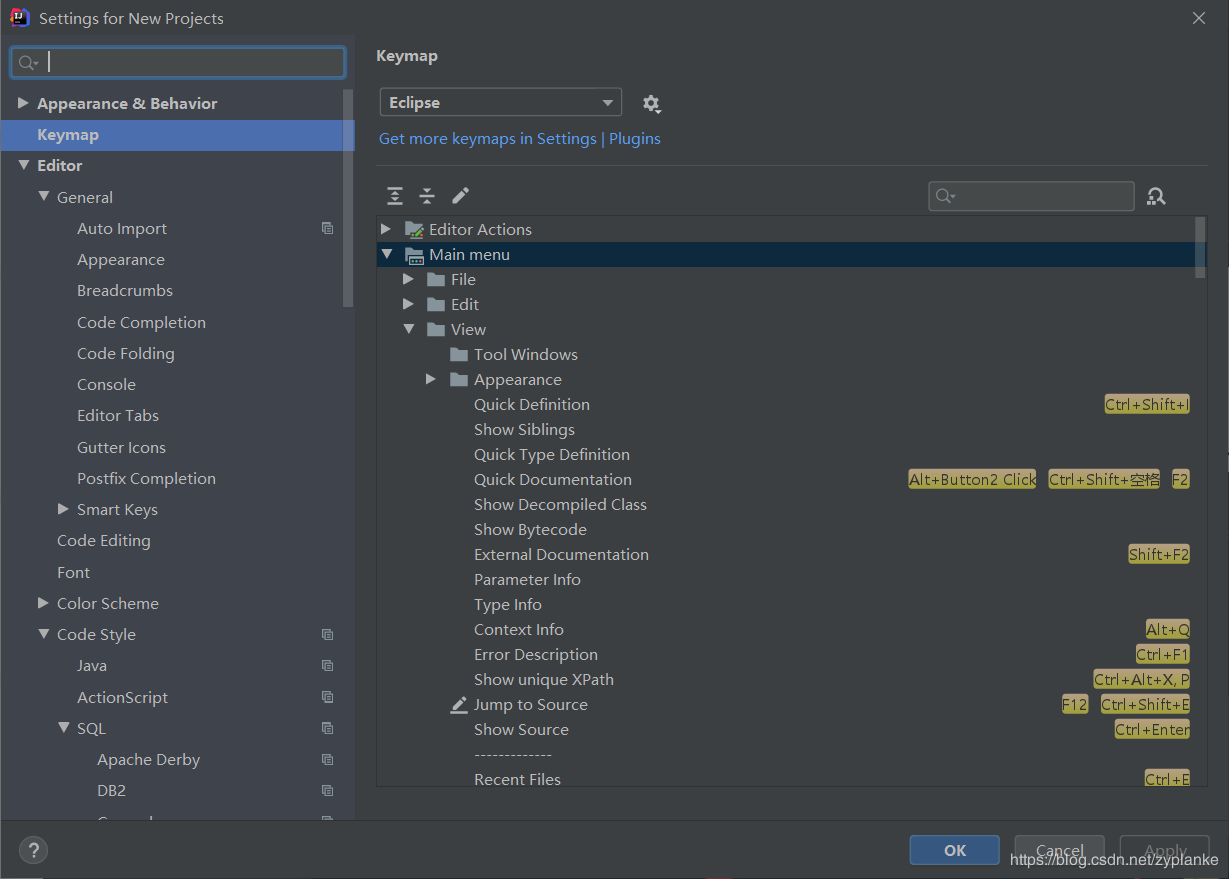
上面修改为eclipse快捷键后,还需要单独设置个别地方,以兼容Eclipse的习惯:
①增加:代码补全提示快捷键“Alt + /”。 在当前界面,选择:Main Menu > Code > Code Completion > Basic。 选中“Basic”并右键,添加“Alt + /”快捷键(弹出提示警告键冲突,则选择remove删除已分配给其他功能)。设置后需要点“Apply”按钮生效。
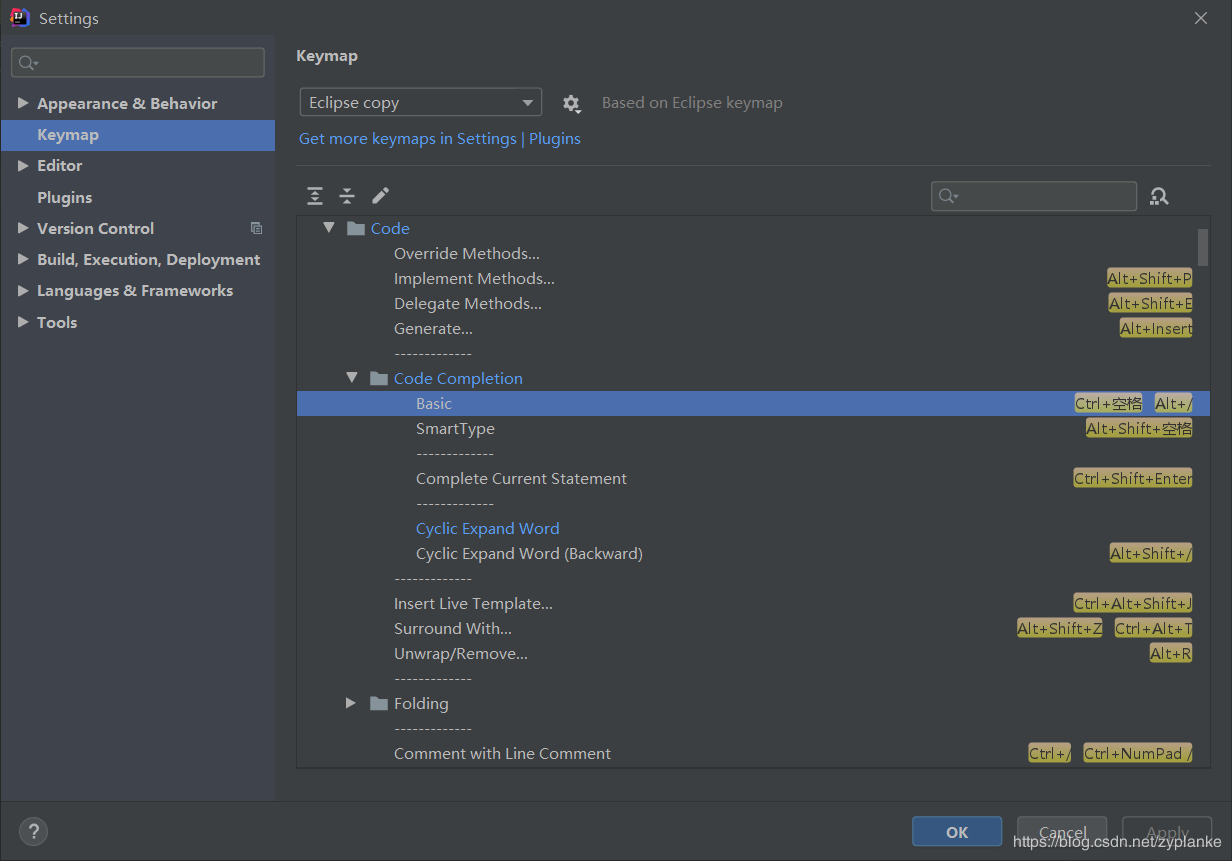
②增加:快速修复代码错误快捷键“Ctrl+1”。在当前界面,选择:Main Menu > Other > Show Context Actions。 选中“Show Context Actions”并右键,添加“Ctrl+1”快捷键(弹出提示警告键冲突,则选择remove删除已分配给其他功能)。设置后需要点“Apply”按钮生效。
(上面的keymap名字,会从Eclipse变成Eclipse copy)
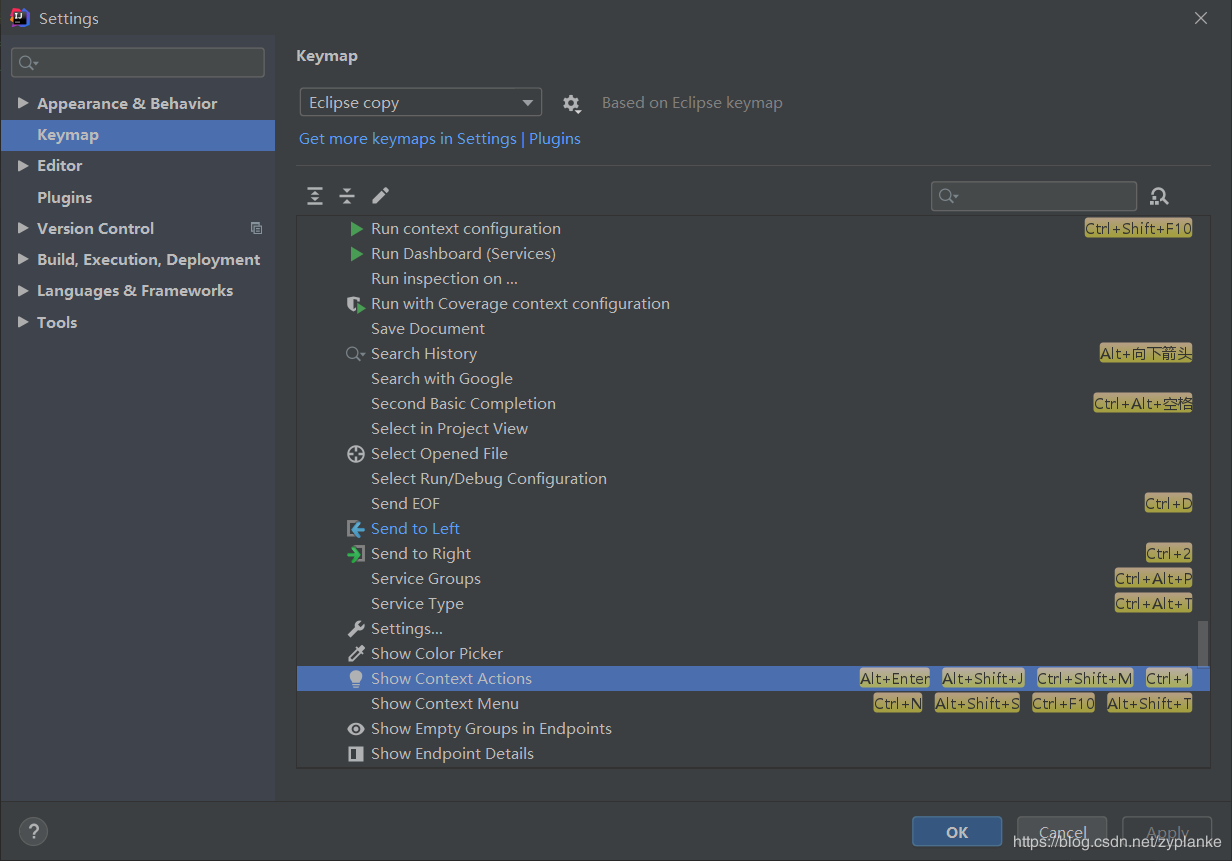
7、代码补全设置
如下图,进入设置菜单Settings | Editor | General | Code Completion:
①代码补全时,匹配候选代码忽略大小写,去掉勾选Match case。
②代码补全时,勾选Show the documentation popun自动弹出方法用法文档(且等待时间缩短至100毫秒)
③代码补全,方法参数信息提示,三个选择都勾上(且等待时间缩短至100毫秒),这样可类似于Eclipse提示方法的参数。
设置后需要点“Apply”按钮生效。
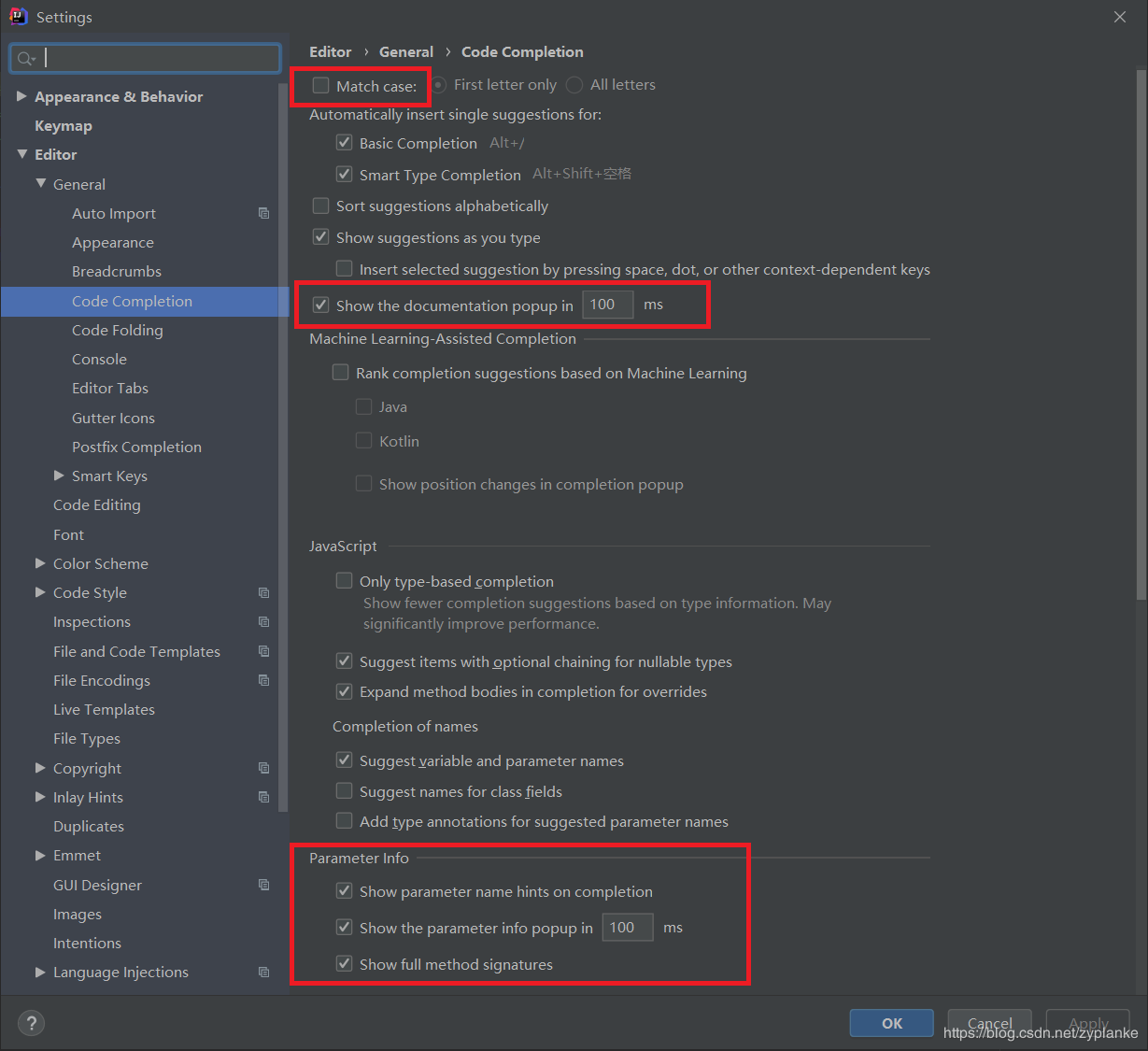
8、设置自动添加文件头(作者和创建信息等)
如下图,进入设置菜单Settings | Editor | File and Code Templates,增加File Header的内容,可以自行设置。设置后需要点“Apply”按钮生效。
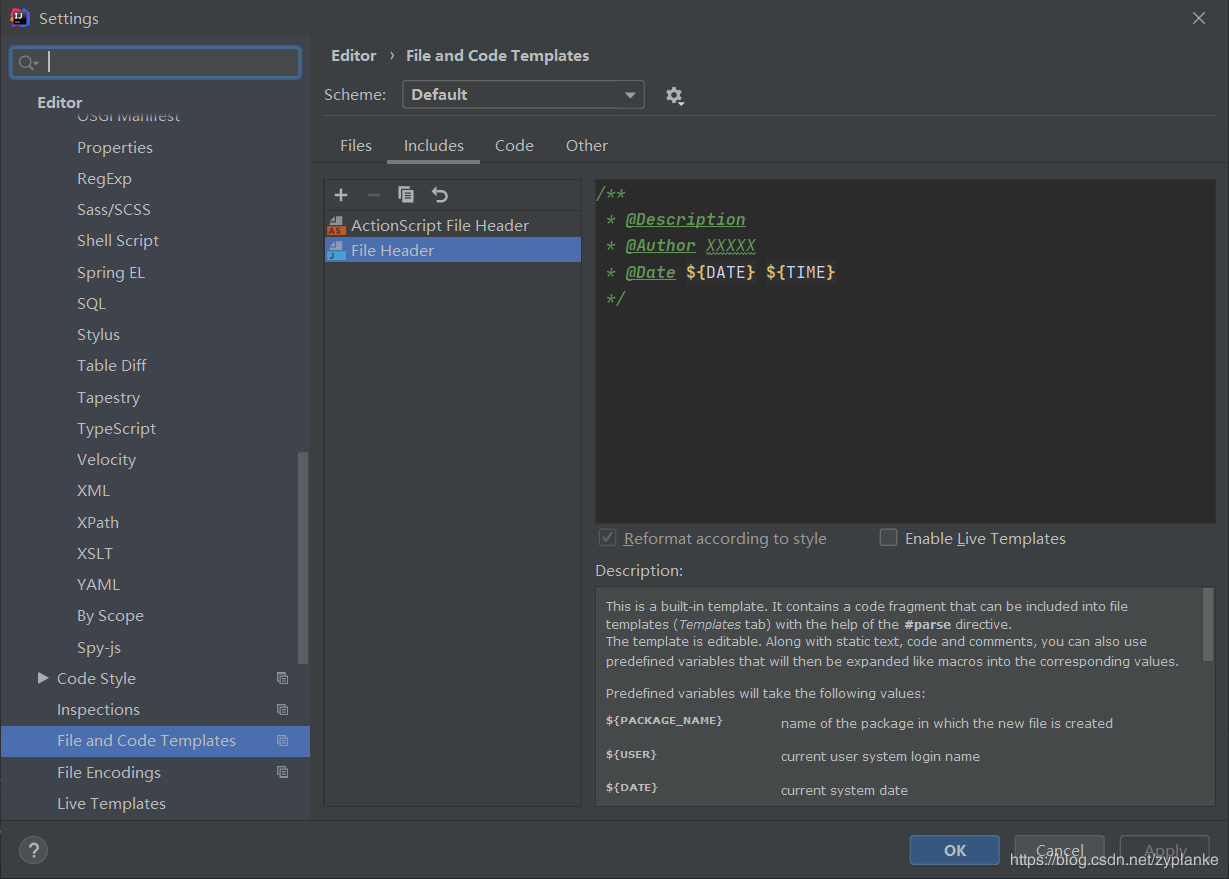
9、隐藏idea自带的.iml文件,以及.idea文件夹
如下图,进入设置菜单Settings | Editor | File Types,在最右下角后面增加“*.iml;*.idea;”, 最后有个分号。设置后需要点“Apply”按钮生效。
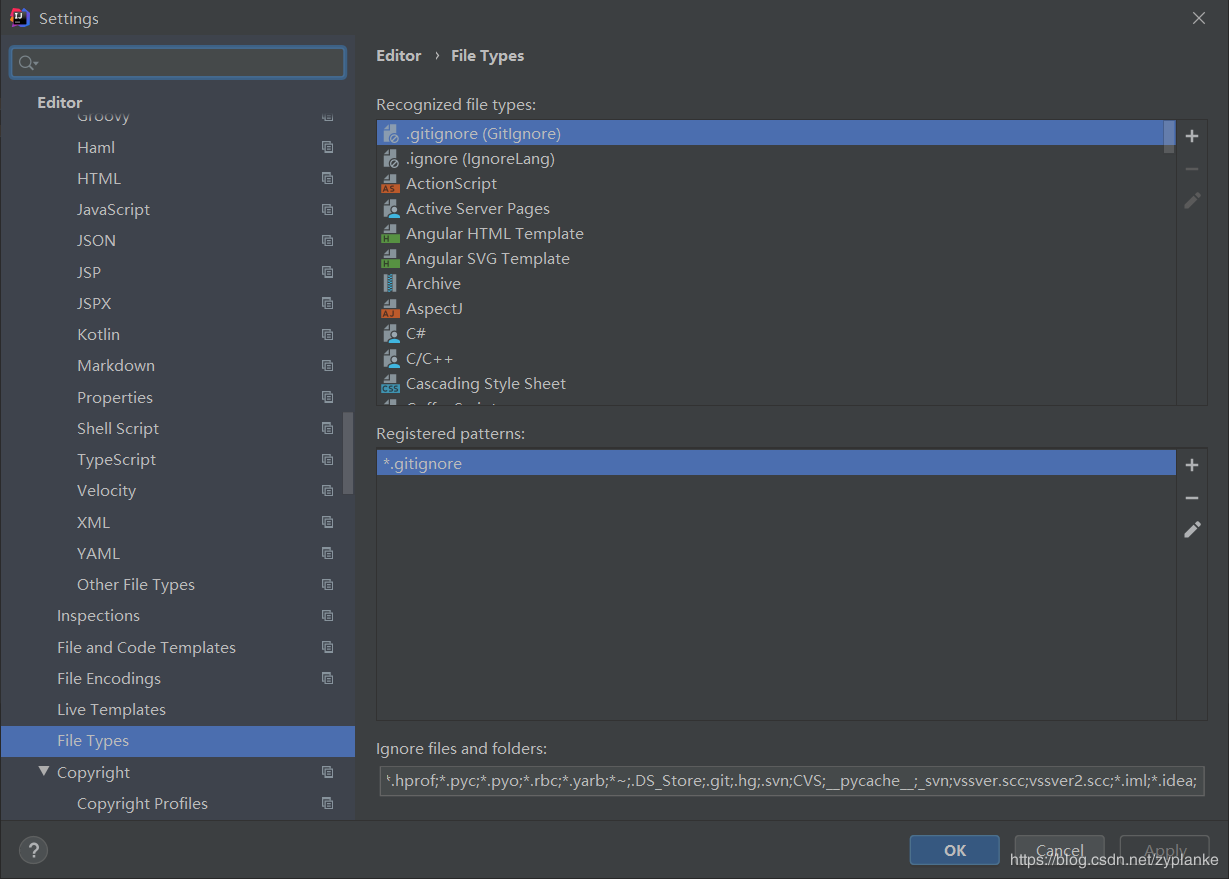
10、设置Git
本地电脑已经单独安装git(版本为2.27.0),因此在Idea中配置让其使用本地已经存在的git软件(不使用idea自带的)。
进入设置菜单Settings | Version Control | Git 在“Path to Git executable”中输入本地已经安装git软件的路径。然后点“Test”可以查看是否成功。
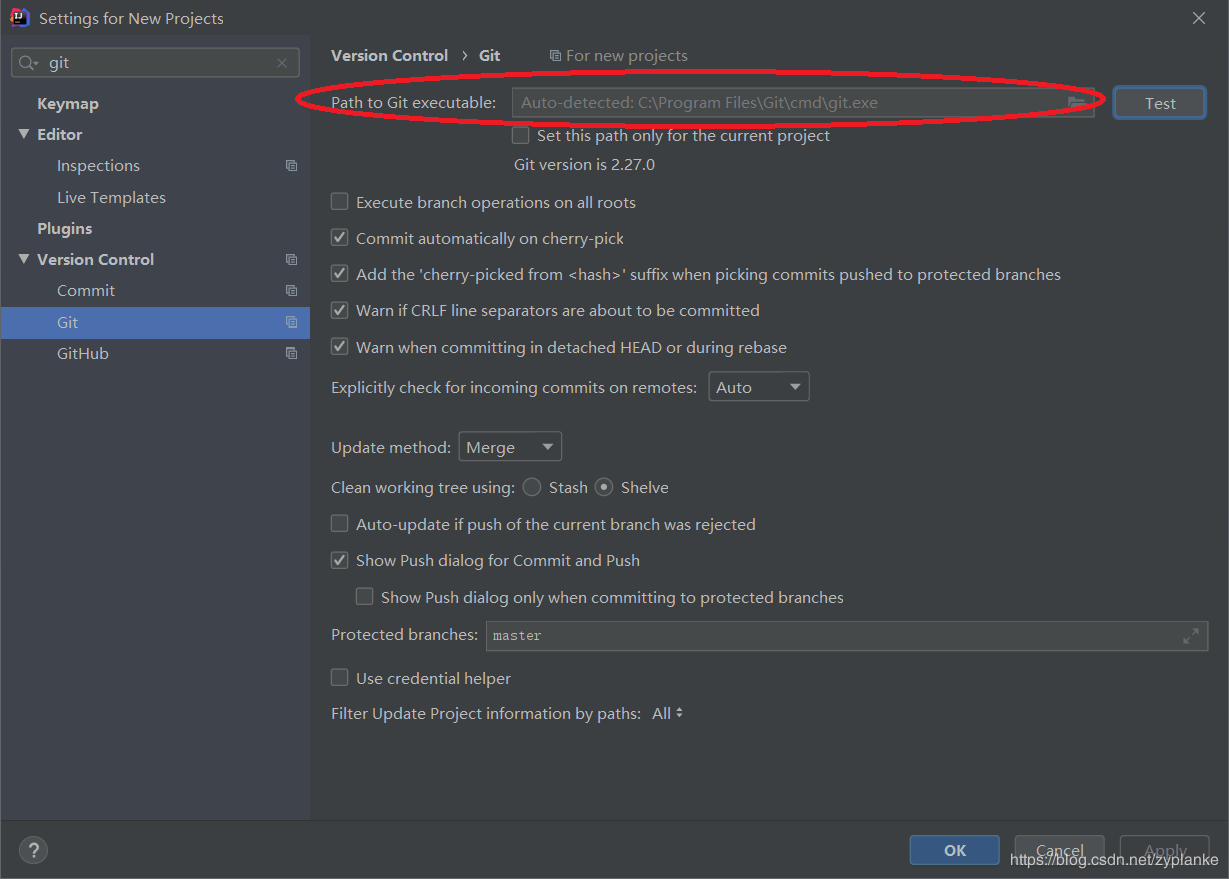
11、设置Maven
本地电脑已经单独安装maven(版本为3.6.3),并且在maven conf目录下配置了settings.xml文件。在settings.xml中修改了①本地库保存路径;②远程中央库的url镜像设置为阿里地址。 maven的 settings.xml文件内容截取如下:
前面内容省略 <localRepository>E:\Program_Files\apache-maven-3.6.3\repository</localRepository> 中间内容省略 <mirror> <id>aliyunmaven</id> <mirrorOf>central</mirrorOf> <name>aliyun maven</name> <url>https://maven.aliyun.com/repository/public</url> </mirror> 后面内容省略
进入设置菜单Settings | Build, Exceution,Deployment | Build Tools | Maven。
如果使用idea自带的maven,则建议使用自己的settings file(一般会修改本地仓目录及中央仓镜像URL)。
这里使用本地已经单独安装maven(不使用idea自带的maven),则选择相应maven安装路,及settings.xml文件。设置后需要点“Apply”按钮生效,如下图。
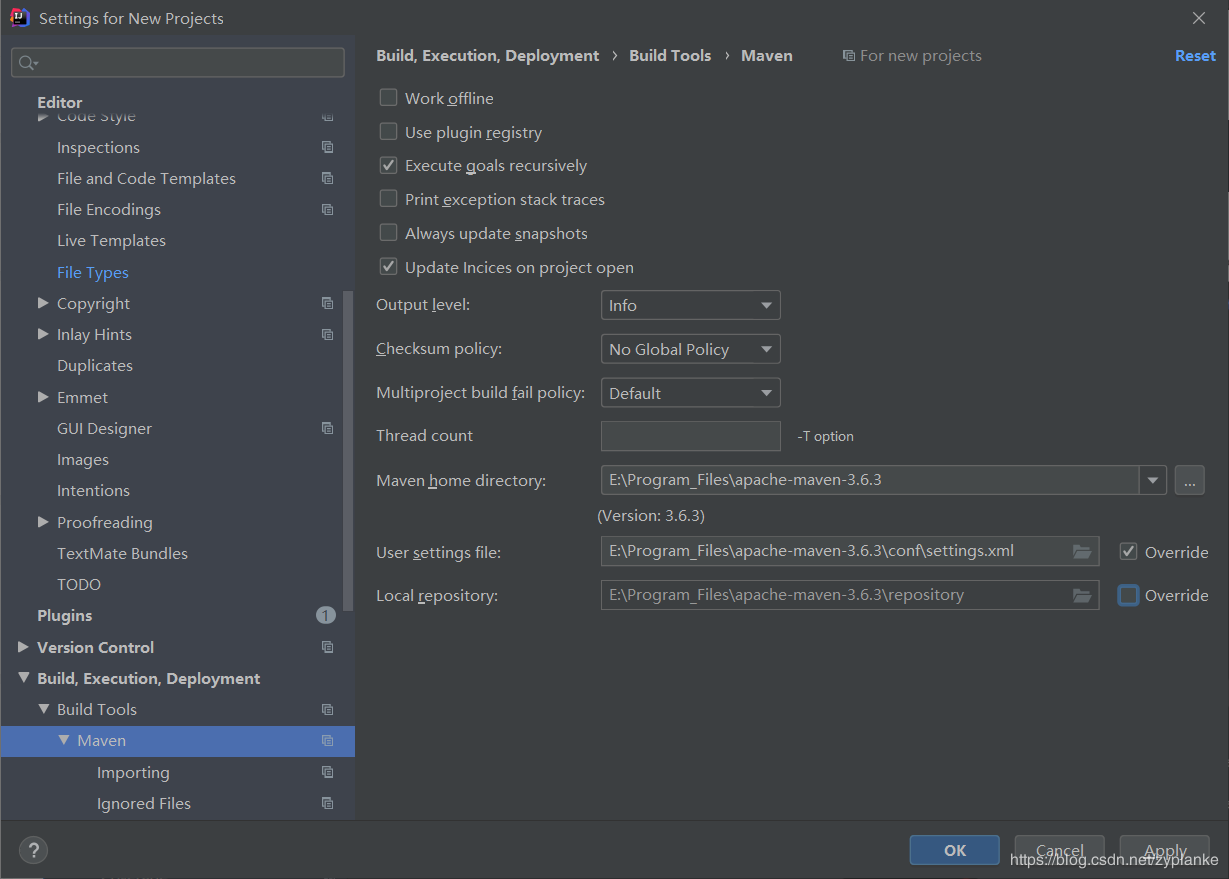
12、设置Gradle
Gradle是和Maven类似的工具,在国内使用的人不多,但在国外如Spring,使用了Gradle来组织和管理工程。如果需要使用Gradle则需要安装Gradle插件(既不单独安装Gradle软件,使用Idea的插件)。然后按下图设置:
如下图,进入设置菜单Settings | Build, Exceution,Deployment | Build Tools | Gradle,设置home路径。 该路径表示下载的依赖的jar文件存放在本地的位置,默认在C盘当前用户下,建议修改为其他位置。
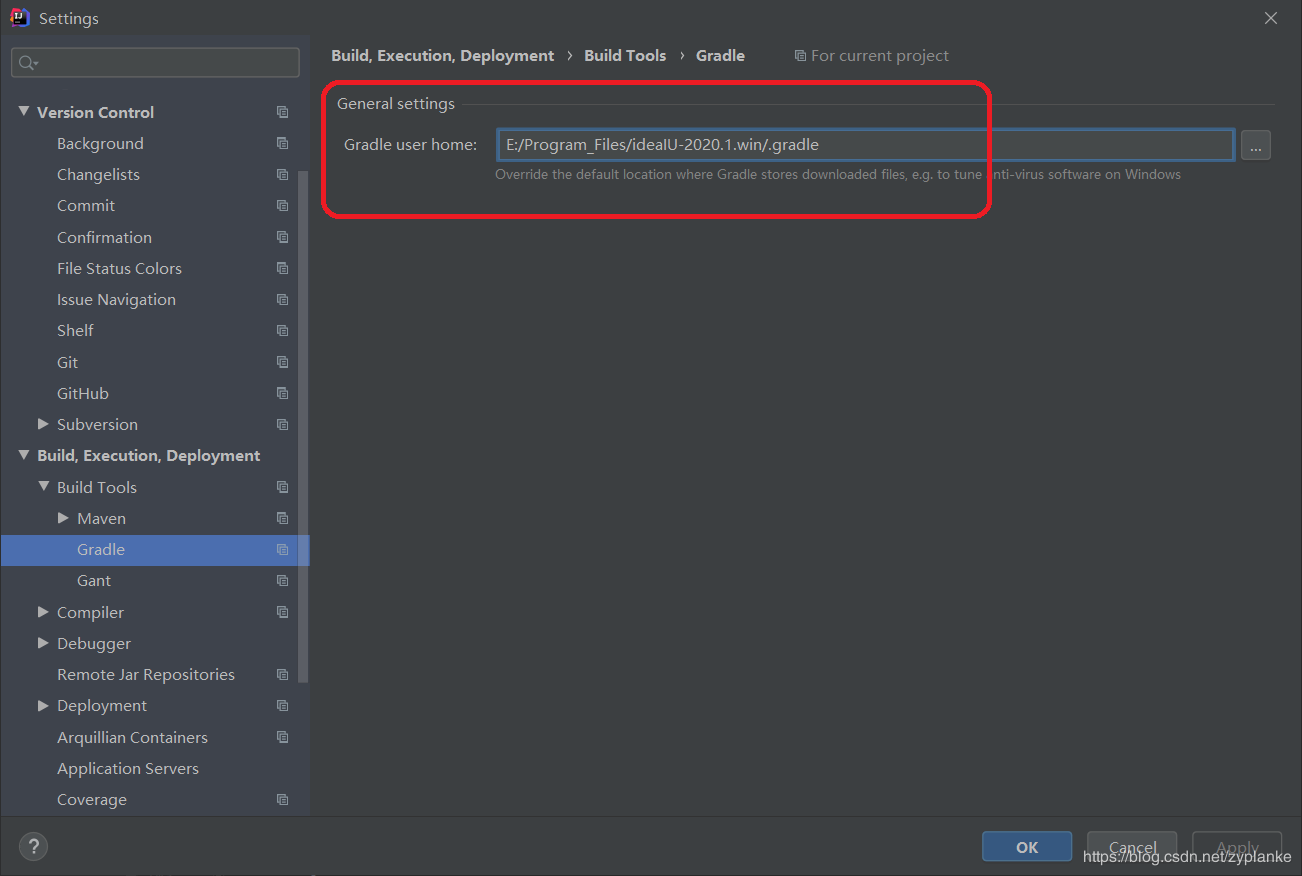
13、关闭自动更新
如下图,进入设置菜单Settings | Appearance & Behavior | System Settings | Updates,去掉勾选自动Idea软件更新。 如希望更新,可以手动点 Check Now按钮。设置后需要点“Apply”按钮生效。
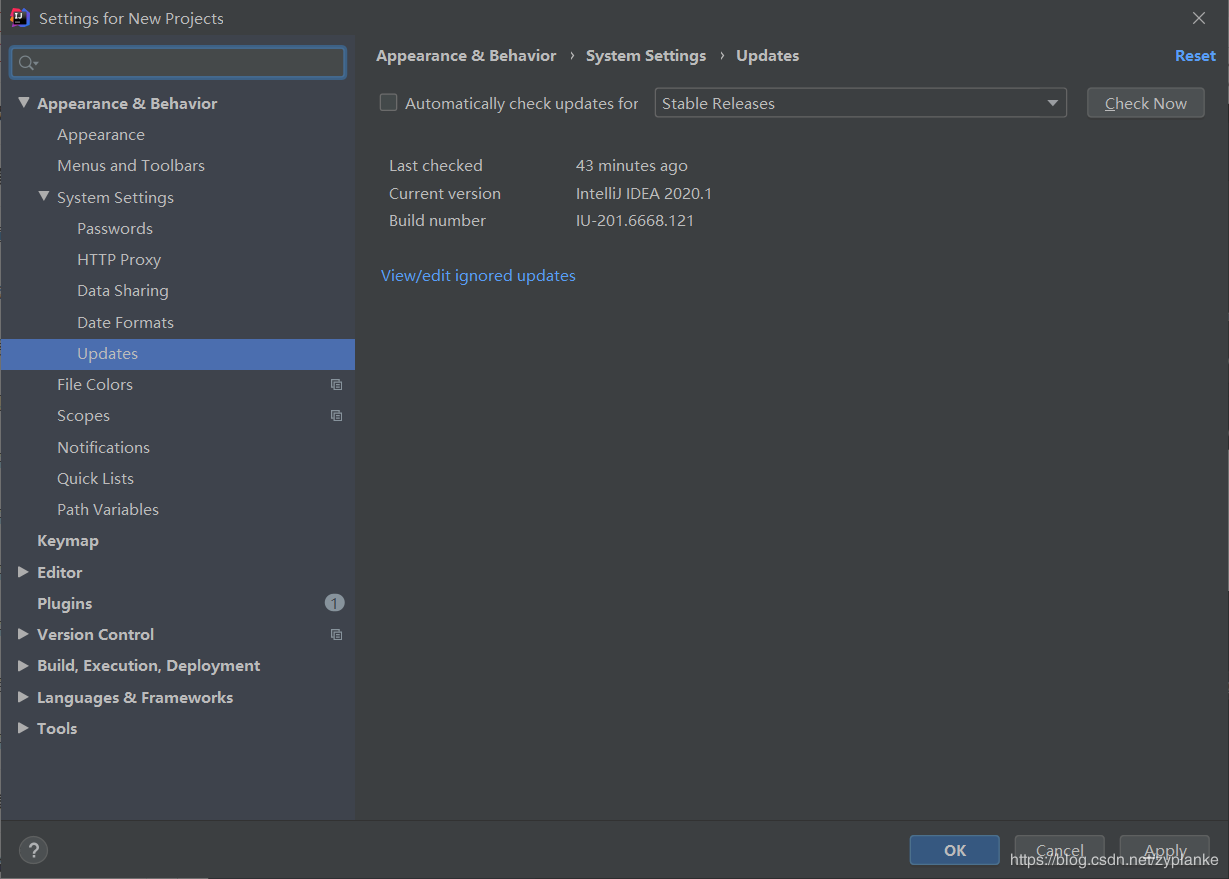
14、安装插件
在Idea中安装常用插件如Lombok。如下图,进入设置菜单Settings | Plugins , 搜索“Lombok”,点击Install安装,然后重启Idea。
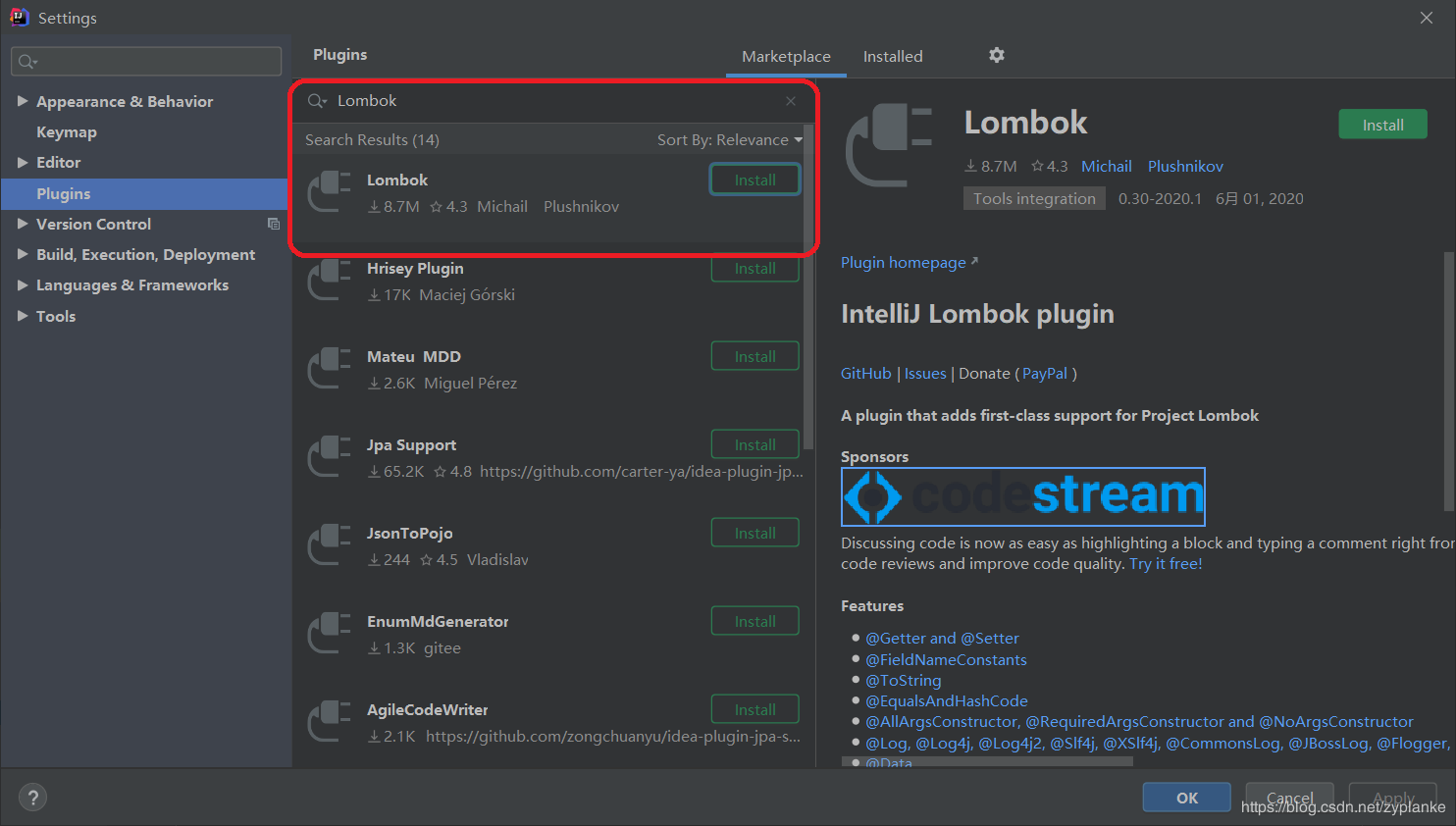
关于IntelliJ IDEA 2020是如何安装配置的就分享到这里了,希望以上内容可以对大家有一定的帮助,可以学到更多知识。如果觉得文章不错,可以把它分享出去让更多的人看到。
免责声明:本站发布的内容(图片、视频和文字)以原创、转载和分享为主,文章观点不代表本网站立场,如果涉及侵权请联系站长邮箱:is@yisu.com进行举报,并提供相关证据,一经查实,将立刻删除涉嫌侵权内容。